

By Adela D. Louie, Son Güncelleme: 6/12/2023
iPhone cihazınızdaki ses seviyesi, sahip olduğu en kullanışlı özelliklerden biridir. Ses düğmesi aracılığıyla, cihazınızda herhangi bir video veya müzik çalmıyorsa iPhone'unuzun zil sesini ve müzik dinlerken veya video izlerken ses seviyesini kontrol edebileceksiniz.
Ancak, iPhone'unuzun ses seviyesiyle ilgili bazı kullanıcıların yaşadığı bazı sorunlar vardır. Bunlardan biri, sizin iPhone ses seviyesi düşük cihazınızdan gelen herhangi bir sesin artık duyulamaması meydana gelir. Bu sorunla birlikte, sorununuzu nasıl düzeltebileceğiniz konusunda size bazı yollar göstereceğiz. iPhone ses seviyesi düşük. Bu nedenle, bunu düzeltebileceğinizden emin olmak için aşağıda size göstereceğimiz tüm yöntemleri kontrol etmeye çalışın.
Birkaç yıl yazılım geliştirme üzerinde yoğun bir şekilde çalıştıktan sonra, herkes için etkili ve uygun bir iOS aracı oluşturduk.
Şuna göz at: FoneDog iOS Sistem Kurtarma'yı İndirin iOS cihazlarınızdaki sistem sorunlarını çözmek için. Ve iPhone Volume sorununu çözmeniz için aşağıda bazı bilgiler ve çözümler topladık.
iOS Sistem Kurtarma
Kurtarma modu, DFU modu, başlangıçta beyaz ekran döngüsü vb. gibi çeşitli iOS sistem sorunlarını düzeltin.
iOS cihazınızı beyaz Apple logosu, siyah ekran, mavi ekran, kırmızı ekrandan normale sabitleyin.
İOS'unuzu yalnızca normale getirin, veri kaybı yok.
iTunes Hatası 3600, Hata 9, Hata 14 ve çeşitli iPhone Hata kodlarını düzeltin
iPhone, iPad ve iPod touch'ınızın donmasını çözün.
Bedava indir
Bedava indir

Bölüm 1: iPhone Sesi Düşük - Yazılımdan DüzeltmelerBölüm 2: iPhone Sesi Düşük Olduğunda iPhone Sesini İyileştirme Yolları3. Bölüm: Sonuç
iPhone cihazınız için herhangi bir gelişmiş düzeltmeyi denemeden önce, kullanıcıların yapabileceğimiz temel sorun gidermeye bir göz atmasına izin verin. İPhone'unuzun yazılımı, iPhone cihazınızla daha büyük çakışmalardan kaçınmak için kontrol etmeniz gereken ilk yazılımdır.

iPhone cihazınızın yanında bulunan küçük anahtarı kullanarak iPhone cihazınızı sessiz moda almış olabilirsiniz. Bu anahtarın ekranınıza yakın olduğunu fark ederseniz, bu iPhone'unuzun ses seviyesinin iyi olduğu anlamına gelir. Ancak, iPhone'unuzun arkasına yakınsa, bu iPhone'unuzun sessizde olduğu anlamına gelir. Bu anahtar, müziğinizin seslerini etkilememelidir, ancak iPhone cihazınızın zil sesini etkiler.
Gürültü engellemeyi açmak iPhone'unuzun sesini etkileyebilir. Bu nedenle, bu özelliği kapattığınızdan emin olun.
Sadece iPhone'unuzdaki Ayarlar uygulamasını açın, Genel öğesini bulun ve dokunun. Ardından Erişilebilirlik'i seçin ve Telefon Gürültü Önleme seçeneğine gidin. Şimdi bu özelliği kapatın ve sesi ayarlamaya çalışın.
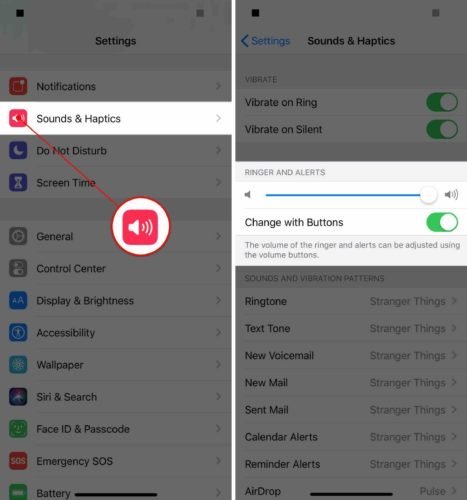
Yapabileceğiniz en yararlı şeylerden biri, teknik konulara gitmek yerine temel bilgilere gitmektir. Bununla yapmanız gereken şey, iPhone cihazınızın hoparlörünü temizlemek. Bunun nedeni, sahip olmanızın nedeninin bir eğilim olmasıdır. iPhone ses seviyesi düşük bir şeyin iPhone'unuzdan çıkan sesleri engellemesidir.
Pamuklu çubuk veya kürdan kullanabilirsiniz. Ardından hoparlörünüzü temizletebilirsiniz. iPhone cihazınızın ses seviyesini etkileyebilecek kirleri çıkarın.
İPhone cihazınızda düşük ses seviyesi olduğunda, düzeltmenin başka bir yolu var.
iPhone'unuzun Ayarları da çok önemli bir role sahiptir. Böylece, düzeltebileceğiniz bir yol iPhone ses seviyesi düşük sıfırlayarak olduğunu. Ve bunu yapabilmeniz için yapmanız gerekenler burada.
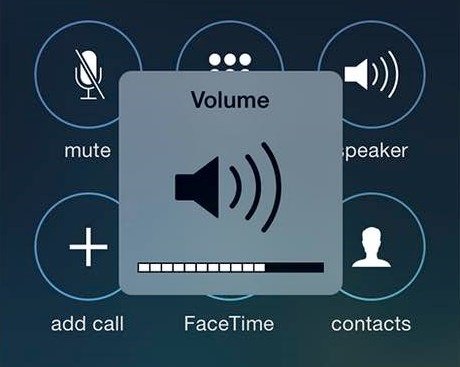
Yapabileceğiniz başka bir şey de iPhone cihazınızın hoparlör modunu kullanmaya çalışmaktır. Bunu, arama yaparken iPhone'unuzu hoparlör moduna almaya çalışarak yapabilirsiniz. Yeterince yüksek sesle duyabiliyorsanız, yazılımınızda bir sorun olmalı. Ancak, hoparlör modunda olsanız bile hala hiçbir şey duyamıyorsanız, iPhone cihazınızın donanımında bir sorun olmalı.
Gerçek şu ki, iPhone cihazınızda yanlış bir şey olmaması ihtimali var. Ancak, hala sahip olduğunuz iPhone'unuzda düşük ses seviyesi. Bununla birlikte, iPhone'unuzun sesini duyabileceğiniz kadar yüksek sesle yapmak için yapabileceğiniz bazı şeyler var. Ve işte onlardan bazıları.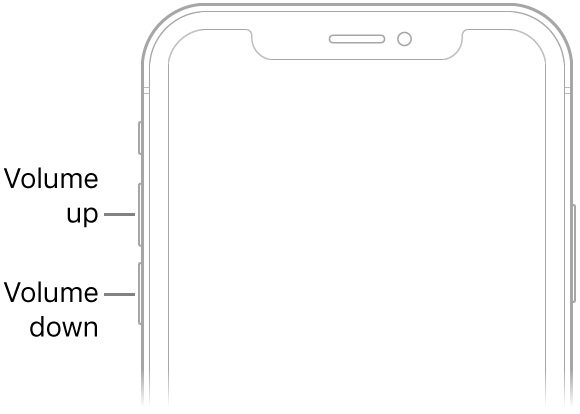
Bu yöntem genellikle müzik ses düzeyiniz için işe yarar. Ancak, videolarınızın bir etkisi olma olasılığı vardır.
iPhone cihazınızın sesini artırabilmek her zaman teknik kısma gitmekle ilgili değildir. İPhone cihazınızı koyduğunuz yer gibi nasıl iyileştirebileceğinize dair bazı yollar da vardır.
Hoparlörleriniz en üstte olacak şekilde iPhone'unuzu ters çevirdiğinizde, ses seviyesini iyileştir cihazınızın. iPhone'unuzun sesini artırmak için başka bir şey de ellerinizi etrafına sarmaktır. Ayrıca iPhone cihazınızı iletken bir alana koyabilirsiniz. iPhone cihazınızın titreşimi ahşap veya metal bir yüzey gibi yüzeylerinizden geçebildiğinde ses daha da ileri gidecektir.
Her halükarda, yukarıdaki yollardan hiçbiri, sesinizin hacmini artırmanıza yardımcı olmazsa, iPhone aygıt, ardından üçüncü taraf bir uygulamadan yararlanabilirsiniz. Ve bununla birlikte, güvenebileceğiniz bir uygulama Ekolayzer. Bu uygulama, iPhone cihazınızın sesini artırmak için çalma listenizi özelleştirmenize olanak tanır. Bu, Late Night'ın nasıl çalıştığıyla hemen hemen aynı şeydir.
İPhone'unuzun ses seviyesi düşük olduğunda, bunu kendi başınıza nasıl düzeltebileceğinize dair yollar olduğundan endişelenecek bir şey yoktur. Hatta iPhone'unuzun seslerini ve sesini geliştirmek için bazı uygulamalardan yararlanabilirsiniz. Bununla birlikte, şans eseri yukarıdakilerin hiçbiri sizin için işe yaramazsa, donanımınızda bir sorun olabilir ve bu nedenle, onu Apple Onarım Merkezine götürmeniz gerekecektir.
iOS Sistem Kurtarma
Kurtarma modu, DFU modu, başlangıçta beyaz ekran döngüsü vb. gibi çeşitli iOS sistem sorunlarını düzeltin.
iOS cihazınızı beyaz Apple logosu, siyah ekran, mavi ekran, kırmızı ekrandan normale sabitleyin.
İOS'unuzu yalnızca normale getirin, veri kaybı yok.
iTunes Hatası 3600, Hata 9, Hata 14 ve çeşitli iPhone Hata kodlarını düzeltin
iPhone, iPad ve iPod touch'ınızın donmasını çözün.
Bedava indir
Bedava indir

Hinterlassen Sie einen Kommentar
Yorumlamak
FoneDog iOS Araç Seti
FoneDog iOS Araçları - iOS cihazınızın en büyük ve etkili çözümlerini sağlar, iOS cihazınızdan oluşan çeşitli sorunları kolayca ve etkili çözmenize yardım eder.
Ücretsiz deneme Ücretsiz denemePopüler makaleler
/
BİLGİLENDİRİCİLANGWEILIG
/
basitKOMPLİZİERT
Vielen Dank! Merhaba, Sie die Wahl:
Excellent
Değerlendirme: 4.8 / 5 (dayalı 92 yorumlar)